1)返回Workbench工作界面,右键单击B2,如图5.3-7a操作,将先前设好的稳态前处理文件导进来,因为流体域的定常和非定常设置仅有部分不同,这里仅需讲定常设置稍作修改即可。图5.3-7 导入流体域2)流体域分析类型设置。双向耦合时,流体域设置与定常不同之处主要为耦合面处边界条件的设置,这里主要指旋转域,即叶轮段。导流冒处的设置在进口段完成,其过程与以上完全相同。图5.3-8 设置流体域时间步长图5.3-9 设置网格变形6)求解控制。......
2023-06-26
1.模型导入
1)双击CFX图标 ,打开“ANSYS CFX”。选择【FILE】→【CFX-Pre】,打开CFX前处理,【File】→【newcase】→【General】→【OK】,如图3.2-2所示。
,打开“ANSYS CFX”。选择【FILE】→【CFX-Pre】,打开CFX前处理,【File】→【newcase】→【General】→【OK】,如图3.2-2所示。
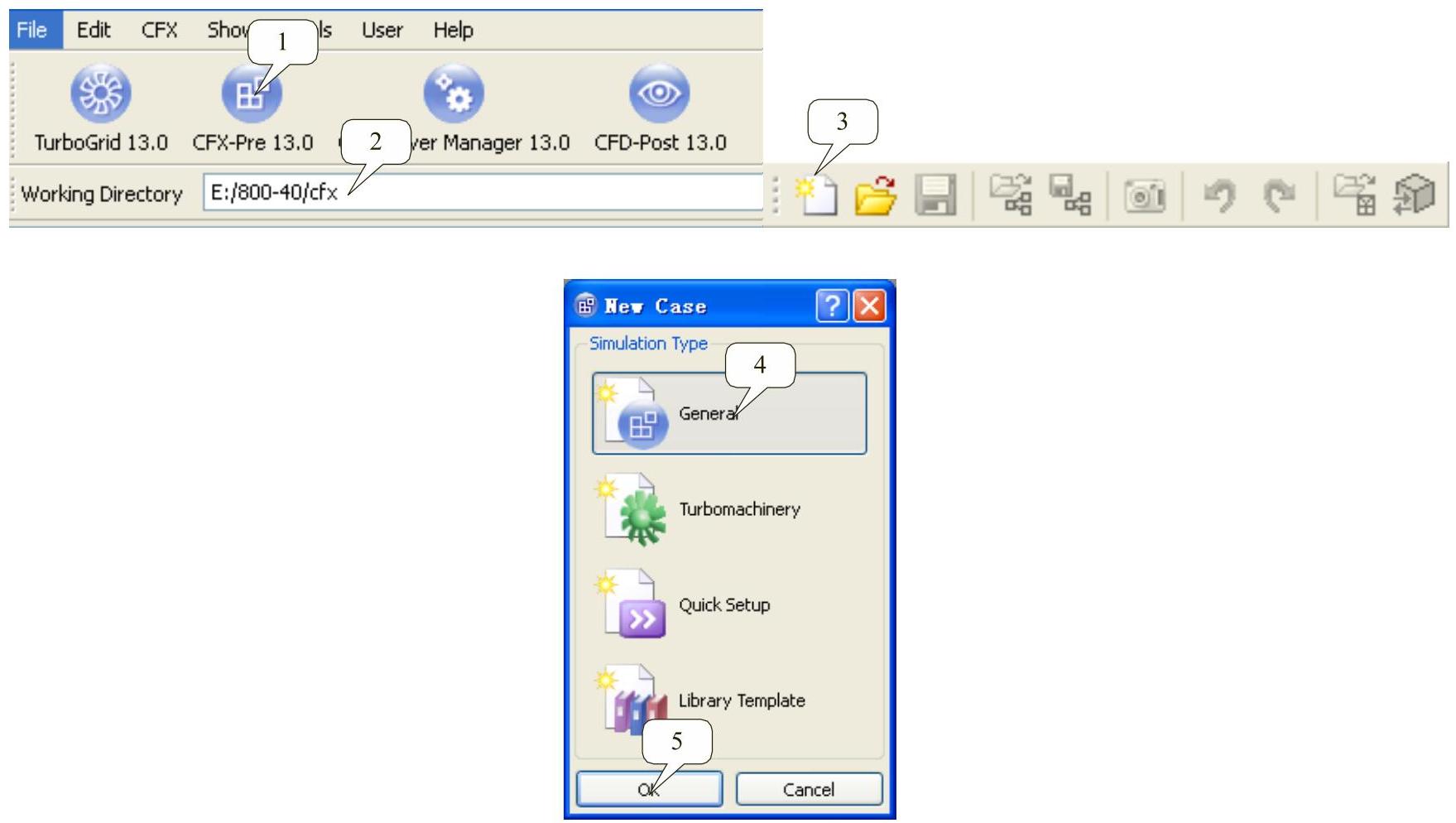
图3.2-2 新建常规模拟
导入网格前我们使用自带的例子看一下全貌图,如图3.2-3所示。
从图3.2-3中我们可以知晓CFX-Pre前处理软件的大致功能。下面我们就简要地利用前面的双叶片泵的例子给大家介绍一下CFX-Pre软件的操作流程。
2)导入网格。右键单击目录树“Outline”中的【Mesh】→【Import Mesh】→【ICEM CFD】,如图3.2-4所示。在弹出的网格导入窗口中,修改文件夹目录以及选择需要导入文件。单击【Open】,打开导入网格,如图3.2-5所示。注意导入网格时的尺寸选择,“Mesh Units”选择mm。
2.域的设置
域其实就是一个在其中控制方程将被求解,同时得到结果的一个计算区域。在水泵等流体机械的数值计算中,一般有叶轮这种会转动的区域,还有导叶或者蜗壳这种不转动也

图3.2-3 前处理窗口

图3.2-4 导入网格

图3.2-5 加载网格文件
就是静止的区域。为了计算区域,我们就要划分不同的域。有了域的划分,我们就可以对流体机械的不同部分单独设定属性,如叶轮设置成旋转的,导叶、蜗壳就设置成静止的。
下面给进水口部分划分一个域(所谓进水口就是叶轮进口前进水管道内的一段水体)。进水口水体域的设置过程如下。
1)指定域的名称。单击任务栏中的“Domain ”,如图3.2-6所示。在弹出的窗口中输入域名“in”,如图3.2-7所示,单击【OK】确定,得到图形如图3.2-8所示。
”,如图3.2-6所示。在弹出的窗口中输入域名“in”,如图3.2-7所示,单击【OK】确定,得到图形如图3.2-8所示。

图3.2-6 域生成按钮
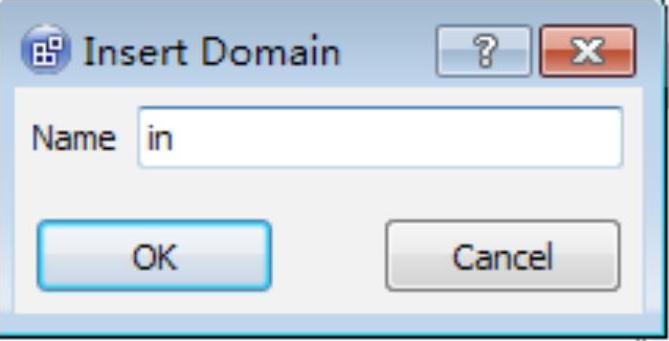
图3.2-7 域命名
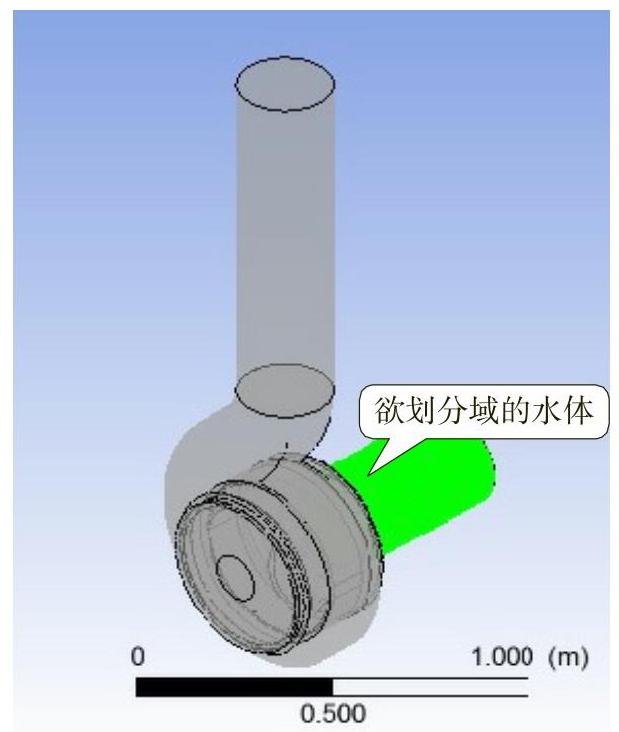
图3.2-8 图形显示
2)基本设定。“Location and Type>Location”选择FLUID;“Location and Type>Domain Type”选择Fluid Domain;“Fluid>Material”选择Water(因为此处泵内输送的液体为水);“Domain Motion>Option”选择Stationary;其他项保持默认设置。结果如图3.2-9所示。(注意:选择Location时对应部分网格会变绿,可以据此判断是否选对。其中名字FLUID是由于在ICEM CFD中划分网格时自动命名的Body的名字,可以在ICEM CFD中修改。)
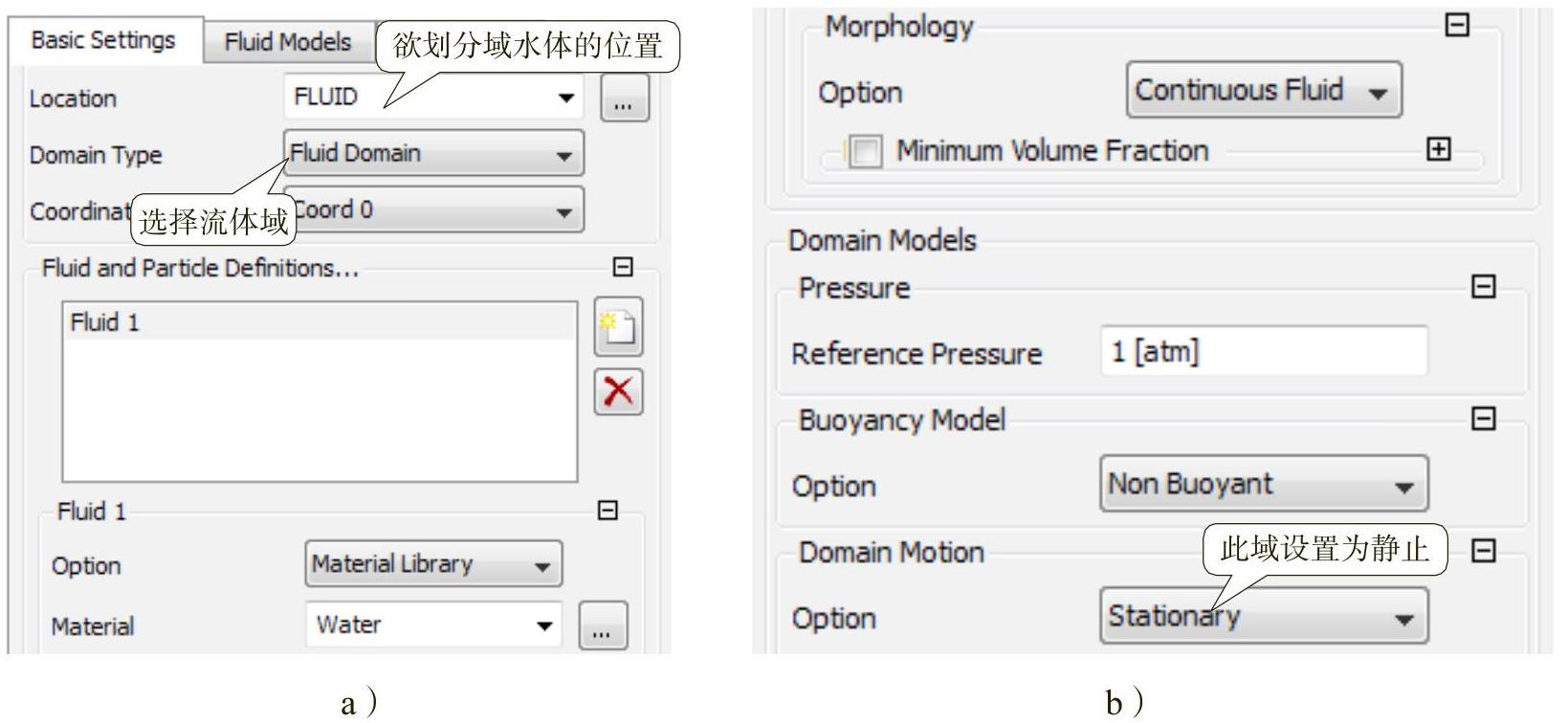
图3.2-9 基本设定
有一点需要说明,我们以前在流体力学课程中学过拉格朗日法和欧拉法。在CFD计算中采用欧拉网格,在固体计算中一般采用拉格朗日方法。如果说把拉格朗日网格中的节点看作是真实世界的物质原子的话,那么欧拉网格的节点则好比是真实世界中的一个个传感器,它们总是处于相同的位置,真实地记录着各自位置上的物理量。正常情况下,欧拉网格系统是这样的:计算域和节点保持位置不变,发生变化的是物理量,网格节点就像一个个布置在计算域中的传感器,记录该位置上的物理量。这其实是由流体力学研究方法所决定的。宏观与微观的差异决定了固体计算采用拉格朗日网格,流体计算采用欧拉网格。
3)流体模型。下面是流体模型项的设置,因为水泵里的流动基本都是湍流运动。所以,湍流模型的选取至关重要,由于在工业领域久经考验,这里选取了应用广泛且反响不错的湍流模型“k-ε”,壁面函数选择“Scalable”,如图3.2-10所示。
其他均保持默认设置。
其他部件的域的设置也与上述步骤相同,就不一一详述了。旋转域的设置稍有不同,下面就举一个旋转域的例子(见图3.2-11)。
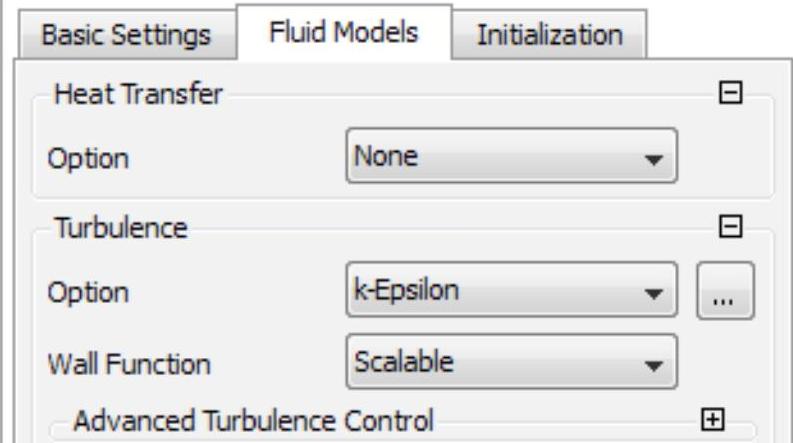
图3.2-10 流体模型设置
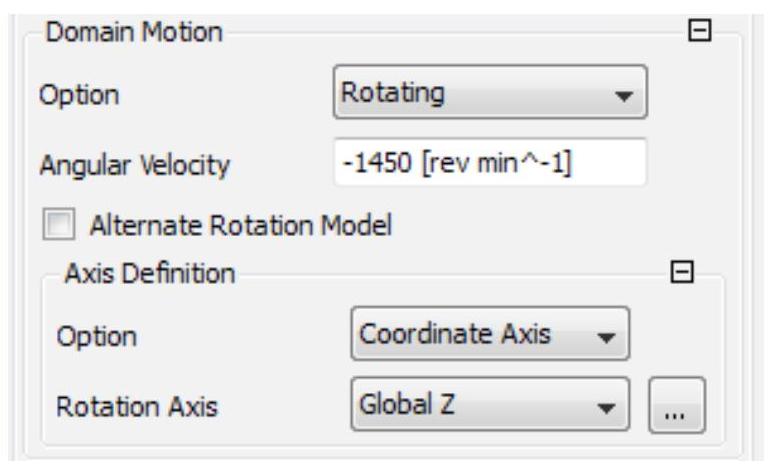
图3.2-11 旋转域的设置
设置叶轮水体为旋转域,转速为1450r/min,旋转轴为Z轴。依据右手法则,转速前面要添加负号。其他基本设置与前面静止域的设置相同。(右手法则即是:利用右手握Z轴,大拇指指向Z正方向,如果叶轮的旋转方向与大拇指方向一致,则转速设置为正的,反之则为负。)
按以上步骤,至此完成所有域(Domain)的设置,如图3.2-12所示。
3.边界条件设置
下面我们开始设置边界条件。我们以进水口入口边界条件的设置来演示边界条件的设置。
1)单击任务栏上的边界按钮“ ”,如图3.2-13所示,选择所在域为in。
”,如图3.2-13所示,选择所在域为in。
2)指定名称。在弹出的对话框中输入边界条件名称:inlet,如图3.2-14所示。
此处我们选择压力入口,设置“Relative Pressure”为1[atm]。其他为默认设置。
3)基本设定。所谓基本设置就是设置边界类型,对计算流体而言,只有5种基本的边界条件,如进口(inlet)、出口(outlet)、对称(Symmetry)、开口(Opening)、壁面(Wall)等,如图3.2-15所示,具体用法视所需情况而定。设置边界条件为Inlet,位置选择IN,如图3.2-16所示。
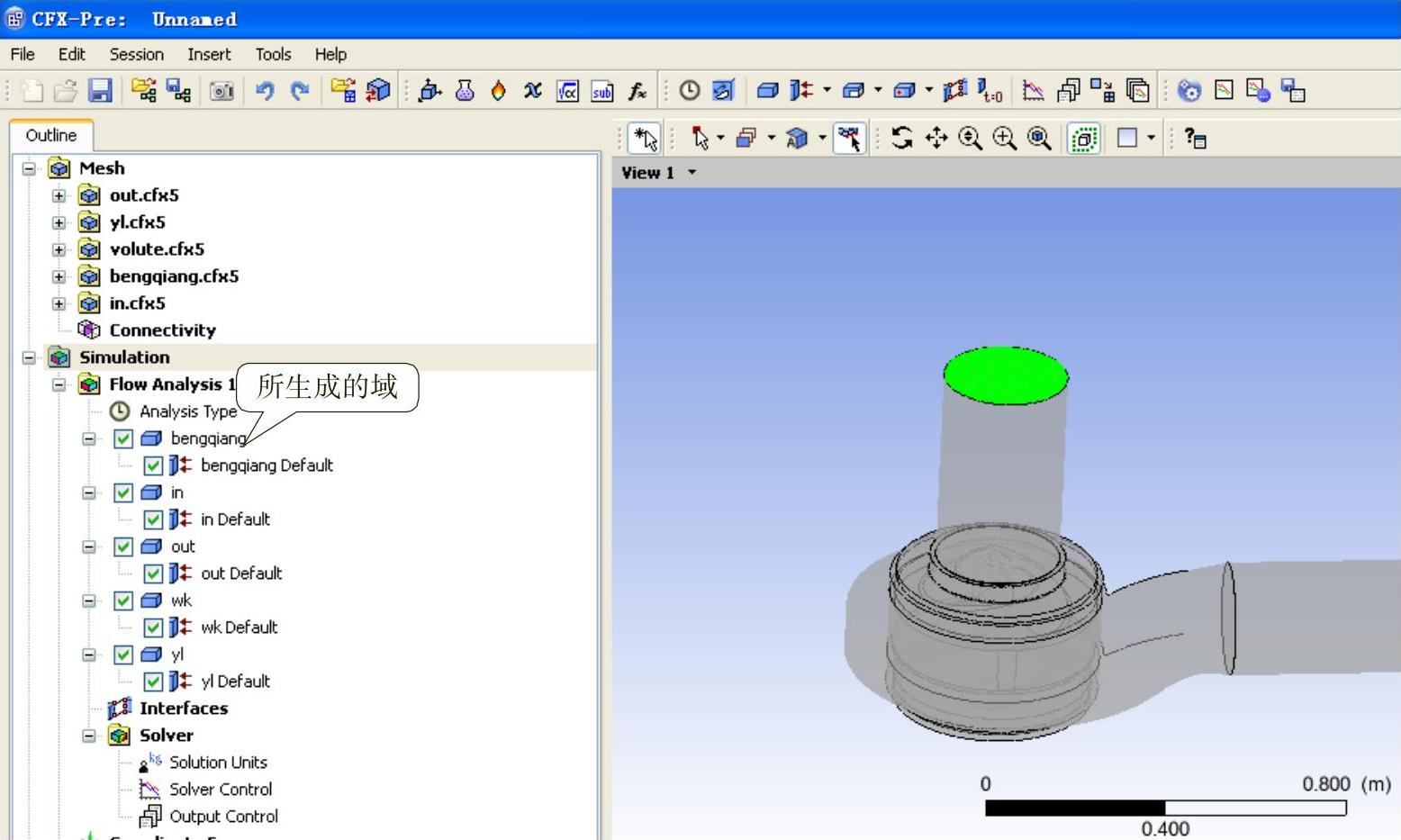
图3.2-12 完成域的设置

图3.2-13 边界条件生成按钮
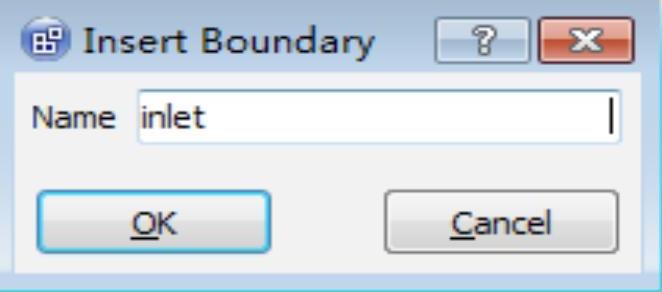
图3.2-14 指定入口名称
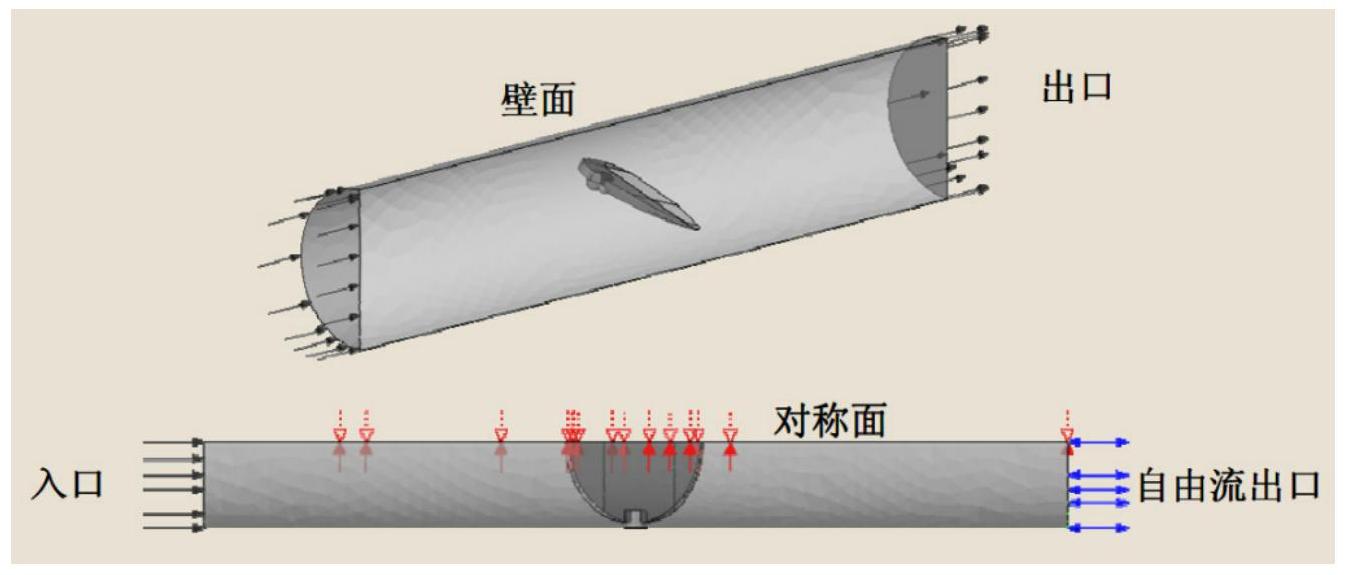
图3.2-15 边界类型
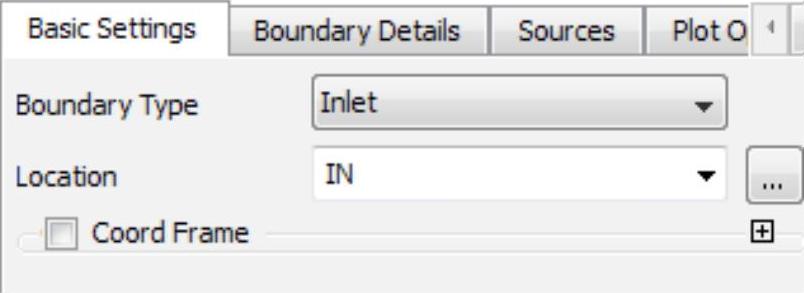
图3.2-16 入口基本设定
4)边界详情。切换到Boundary Details标签,如图3.2-17所示。“Flow Regime”选择Subsonic(亚音速);“Mass and Momentum>Option”选择Total Pressure(stable);设置相对压力值为1[atm]。
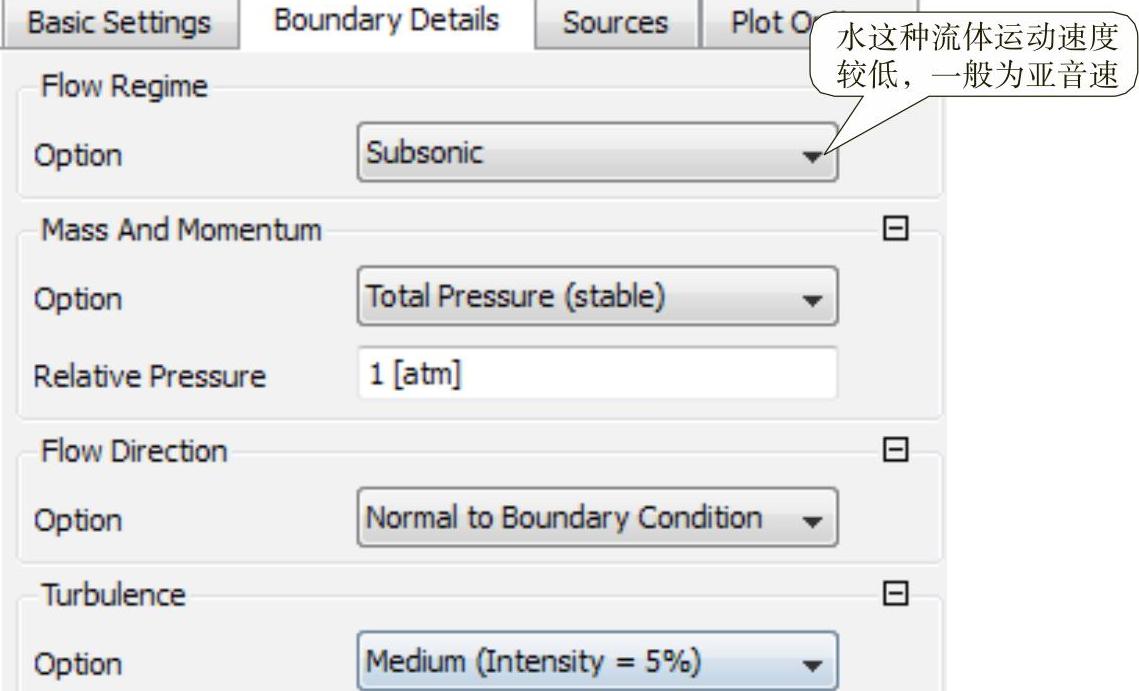
图3.2-17 入口边界详情设置
其实,边界条件的设置对收敛性和结果的准确性有非常大的影响。对于一个待求解的问题,边界条件既不能过度约束也不能欠约束。约束过度,会使得求解器没有足够的自由空间来达到正确的解,从而使得收敛困难。而欠约束,也即约束不足,这会导致没有给求解器足够的信息来开始计算,从而使得没有物理结果。为了读者在数值计算时可以拥有稳健的收敛性,我们推荐两种设置:
第一种是入口边界设置为速度(Normal Speed)或者质量流(Mass Flow Rate),出口边界设置为静压(Static Pressure)。此时,入口的总压是数值模拟计算得出。第二种是入口边界设置为总压(Total Pressure),出口边界设置为速度(NormalSpeed)或者质量流(MassFlowRate)。此时出口处的静压和入口处的速度是计算结果的一部分。
由于我们在水泵中划分了多个域,域与域之间要设置交界面。下面我们演示一下交界面的设置。在进行交界面设置时需要注意的是交界面位置要选择正确,交界面要成对出现。
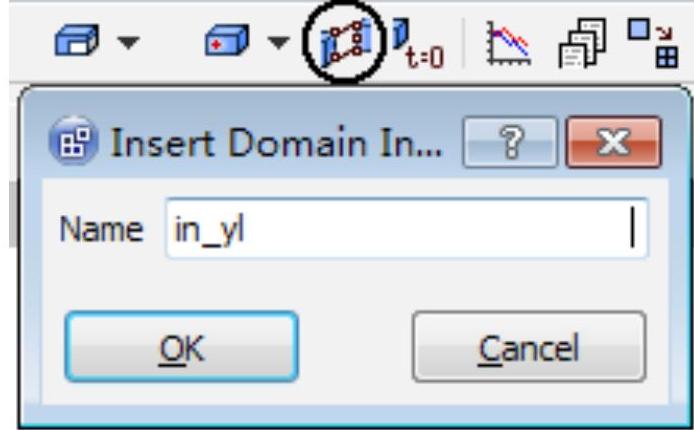
图3.2-18 创建交界面
4.域交界面设置
设置进口水体与叶轮的交界面。
1)单击任务栏上的域交界面 ,如图3.2-18所示,在弹出的窗口中输入交界面名称“in_yl”(即进口段和叶轮的交界面),单击【OK】。
,如图3.2-18所示,在弹出的窗口中输入交界面名称“in_yl”(即进口段和叶轮的交界面),单击【OK】。
2)基本设置。基本设置中,“Interface Type”:设置为FluidFluid;“Interface Side1>Domain(Filter)”:in(即旋转进口段);“Interface Side1>Region List”:CK_OF_IN(即进口段的出口面);“Interface Side2>Domain(Filter)”:yl(即叶轮);“Interface Side1>Region List”:JK_OF_YL(即叶轮的进口面);“Interface Models”:General Connection;“Frame Change/Mixing Model”:Frozen Rotor。结果如图3.2-19所示。

图3.2-19 交界面基本设置
对于交界面模型(Interface Models)可分为三种。平移周期性(Translational Periodicity):对于具有周期性的网格,可只画出其中一部分,然后利用平移周期性交界面连接。旋转周期性(Rotational Periodicity):对于旋转机械,可以只画出一个周期性的网格,然后确定旋转轴和叶片数,通过交界面连接。普通连接(General Connection):用于一般的两个域的连接。
对于“Frame Change/Mixing Model”栏,“Frozen Rotor”用于旋转域与静止域的连接;“None”用于静止域与静止域连接;“Stage”最主要用于轴流泵旋转域与静止域连接。
按上述方法,依次完成其他边界条件的设置。
5.求解控制设置
1)单击任务栏上的求解控制“Solver Control ”,如图3.2-20所示。
”,如图3.2-20所示。
2)基本设置。基本设置中,“Advection Scheme”:High Resolution;“Turbulence Numerics”:High Resolution(可以根据精度的要求自己设置);“Convergence Control>Min. Iterations”:1;“Convergence Control>Max.Iterations”:1000(通常网格不是很复杂,若很多的话1000步能够收敛);时间步长控制选择物理时间步长(可以选择自动步长);物理时间步长为0.0066[s](推荐物理步长为60/2π·n,n(r/min)为泵转速);“Residual Type”:RMS;“Residual Target”设为0.0001(这个精度基本符合要求),其他默认,单击【OK】,如图3.2-21所示。

图3.2-20 生成求解控制
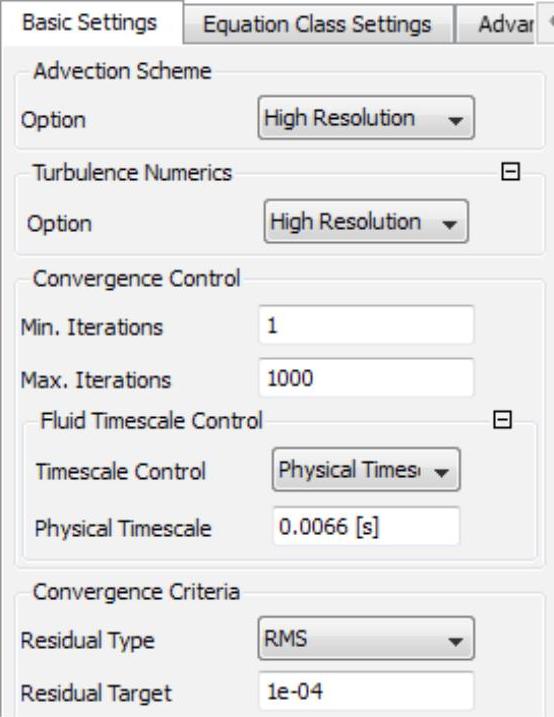
图3.2-21 求解控制设置
6.输出控制设置
一般在此处设置进出口压力以及扬程监测。在创建这些输出前,先在“Expressions”中编写一下需要的公式,以方便输出设置,如图3.2-22所示,单击任务栏上的表达式“Expressions ”,在弹出窗口中输入名称,如“head”(编写扬程公式,名字可自取),单击【OK】;在“Expressures”树形栏中编写表达式,完成如图3.2-22所示。
”,在弹出窗口中输入名称,如“head”(编写扬程公式,名字可自取),单击【OK】;在“Expressures”树形栏中编写表达式,完成如图3.2-22所示。
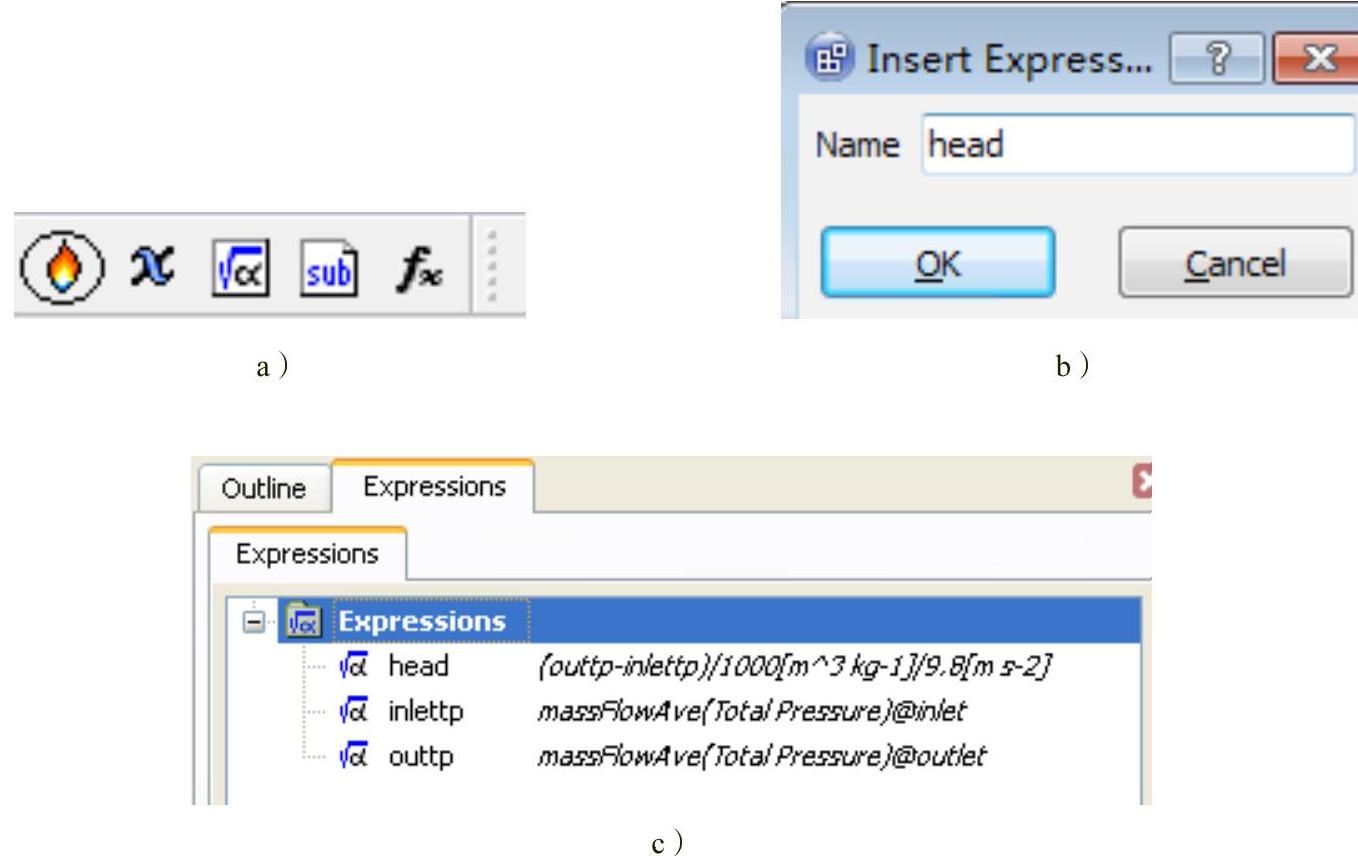
图3.2-22 表达式编辑
1)单击任务栏上的输出控制“Output Control ”,如图3.2-23所示。
”,如图3.2-23所示。

图3.2-23 生成输出控制
2)在“Monitor”下设置监测,勾选“Monitor Object”,单击 ,输入h进行命名,单击【OK】,选择“Expression”,在空白栏中单击右键,选择Expression,选择导入的前面编写的head公式,单击【OK】完成设置,过程如图3.2-24所示。
,输入h进行命名,单击【OK】,选择“Expression”,在空白栏中单击右键,选择Expression,选择导入的前面编写的head公式,单击【OK】完成设置,过程如图3.2-24所示。

图3.2-24 输出控制
其他所需监控变量也按该方式输出。
7.求解
求解,即输出Define文件。
1)单击 (Write Solver Input Solver),如图3.2-25所示。
(Write Solver Input Solver),如图3.2-25所示。

图3.2-25 求解文件设定
2)保存文件。在弹出的窗口中选择存储目录,填写文件名,如图3.2-26所示。
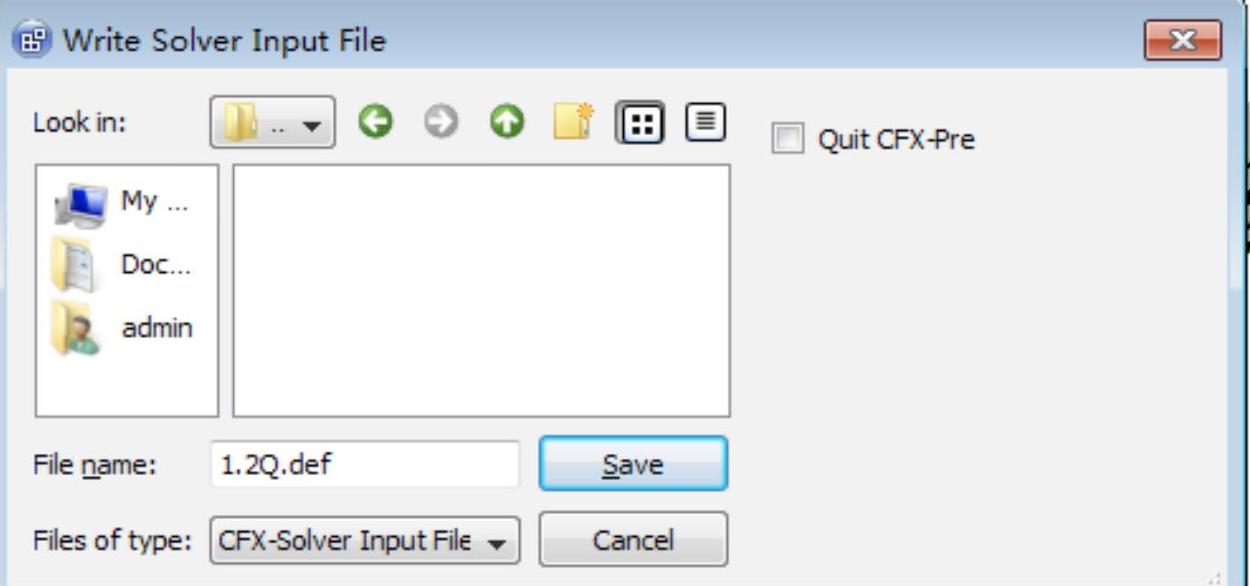
图3.2-26 求解文件读出
至此完成边界条件设置及求解文件的输出。接着我们就可以使用CFX-Solver中进行求解计算。
3)开始求解。单击“ Define Run”选择“1.2Q.define”,单击“Start Run”进行计算。计算过程中以及计算结束后均可以查看计算收敛情况,如图3.2-27所示。
Define Run”选择“1.2Q.define”,单击“Start Run”进行计算。计算过程中以及计算结束后均可以查看计算收敛情况,如图3.2-27所示。

图3.2-27 计算情况
有关叶片泵设计数值模拟基础与应用的文章

1)返回Workbench工作界面,右键单击B2,如图5.3-7a操作,将先前设好的稳态前处理文件导进来,因为流体域的定常和非定常设置仅有部分不同,这里仅需讲定常设置稍作修改即可。图5.3-7 导入流体域2)流体域分析类型设置。双向耦合时,流体域设置与定常不同之处主要为耦合面处边界条件的设置,这里主要指旋转域,即叶轮段。导流冒处的设置在进口段完成,其过程与以上完全相同。图5.3-8 设置流体域时间步长图5.3-9 设置网格变形6)求解控制。......
2023-06-26

由上述可知,功包含了两个因素,即力和位移。图13-6广义力的虚功力状态;位移状态当力与位移的方向一致时,虚功为正值,当力与位移的方向相反时,虚功为负值。使力做虚功的位移,可以是荷载引起的位移、温度变化或支座移动等其他因素引起的位移,也可以是虚设的位移。......
2023-06-16

回到Workbench工作界面,双击G2进入CFX前处理界面,图5.2-14所示为轴流泵全流场。图5.2-16 基本设置图5.2-17 流体属性设置5)用步骤3)和步骤4)的参数对出口、导叶进行相同的设置。进口设置为质量流,出口设置为开放压力及方向,具体如图5.2-22、图5.2-23所示。图5.2-22 进口边界条件设置图5.2-23 出口边界条件设置图5.2-24 求解器控制11)求解。由于本章节主要介绍单向流固耦合,并不需要对流体域的结果进行后处理,所以当求解完毕之后关闭求解器,返回Workbench工作界面。......
2023-06-26

AutoCAD绘图使用的默认线型为连续线型Continuous,其他线型则应加载后才能使用。用户可根据自己的需要为图层设置不同的线型。选择“CENTER”线型,然后,单击按钮,完成图层线型设置。图1-8对话框在作图过程中临时设置当前线型有以下三种方式:● 在工具栏的下拉列表框中选择已加载的线型,或选择选项,调出对话框,如图1-9所示,以加载所需线型。图1-9对话框下面对对话框加以必要的说明::确定在线型列表中显示哪些线型。只能删除未使用的线型。......
2023-06-21

图11.9.1 零件模型及模型树Step2.激活前盖模型。选取图11.9.2a所示的曲面,选择下拉菜单命令;定义实体化方向如图11.9.2a所示,并在操控板中单击“去除材料”按钮。图11.9.2 实体化1Step6.创建图11.9.3所示的拉伸特征──拉伸1。Step15.添加图11.9.22b所示的倒圆角特征──倒圆角2。选择下拉菜单命令;选取图11.9.22a所示的两条边线为圆角放置参照,圆角半径值为1.5。......
2023-06-26

数控机床的以太网可以实现远程数据传输、远程故障诊断及远程在线加工,目前主要功能是实现远程在线加工;且为了确保远程在线加工传输的高可靠性、高速度和高精度,采取建立在快速以太网板基础上的数据服务器功能进行数据传输。下面介绍数控机床基于Data Server功能的CNC与计算机的连接以及两种FTP传输软件的网络传输设定过程。......
2023-06-23

逆变器是电力电子技术的一个重要应用方面。而逆变器与整流器恰好相反,它的功能是将直流电转换为交流电。逆变器还具备有自动调压或手动调压功能,可改善光伏发电系统的供电质量。逆变器不仅具有直交流变换功能,还具有最大限度地发挥太阳能电池性能的功能和系统故障保护功能。太阳能发电系统用的逆变器的最大特点就是包括了最大功率点跟踪这一功能。......
2023-07-02

由于混凝土工程属于隐蔽工程,在浇筑混凝土前应进行隐蔽工程验收,检查浇筑项目的轴线和标高,施工缝处理及出面处理,模板、支架、钢筋、预埋件和预留孔道的正确性和安全性,并进行技术交底,浇筑混凝土过程中随时填写施工记录。清洗后的岩基,在混凝土浇筑前应保持洁净和湿润。在混凝土凝结后但尚未完全硬化以前,用钢丝刷或高压水对混凝土表面进行冲刷,形成麻面,称为刷毛和冲毛。......
2023-06-29
相关推荐